Efek Animasi Mata Berkedip-kedip Genit Dengan Photoshop
Thursday, March 12, 2015
Mempunyai mata indah memang dambaan semua wanita. Tapi awas jangan suka main mata karena kerlingan mata mempunyai arti dan isyarat yang dalam. Ya sudah sekarang saya akan berbagi tutorial photoshop dengan tema membuat efek animasi mata berkedip-kedip menggunakan photoshop CS3. Animasi mata bisa berkedip atau animasi mata merem melek untuk proses pembuatannya dengan photoshop tidak sulit dan cara membuatnya sama dengan animasi-animasi yang sudah pernah saya share sebelumnya. Untuk melihat postingan saya sebelumnya mengenai beberapa animasi yang sudah pernah saya buat silahkan ketik animasi di kotak search pada navigasi.
Tutorial efek animasi mata merem-melek dengan photoshop yang akan saya share ini sangat mudah dipraktekkan dan dipelajari. Dan untuk screenshot dari animasi mata berkedip dapat anda lihat pada gambar dibawah ini. Nah untuk mempersingkat pembahasan, saya akan mulai tutorialnya.

Cara Membuat Animasi Mata Berkedip Menggunakan Photoshop CS3
Related
2. Buka foto cantik dengan mata melek (mata terbuka)


4. Seleksi bagian mata tertutup dengan Pen Tool seperti dibawah ini

5. Drag/pindahkan mata yang sudah diseleksi ke mata yang terbuka

6. Atur agar posisi mata merem sesuai dengan posisi mata melek dengan tekan Ctrl + T dan hapus dengan Eraser Tool bagian yang tidak diperlukan, lihat tanda panah merah dibawah ini

7. Dan hasilnya sekarang mata terbuka (melek) sudah menjadi mata tertutup (merem)

8. Sekarang mata tersebut akan diberi efek animasi bergerak/berkedip, caranya yaitu pada menu bar silahkan pilih Window => Animation.
9. Maka akan tampil gambar seperti dibawah ini lalu gandakan dengan cara klik Duplicates Selected Frames, lihat tanda panah merah
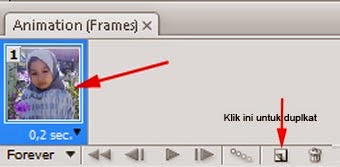
10. Maka gambar sudah menjadi 2 lalu ubah delay/kecepatan menjadi 0,2 sec, selanjutnya pada palet layer hilangkan tanda seperti mata (jangan di centang) pada layer Mata Merem, lihat gambar dibawah ini. Untuk melihat hasilnya silahkan pilih tombol Plays Animation

11. Untuk menyimpan hasil dari efek animasi silahkan pilih File => Save for Web & Devices lalu pilih Save dan simpan dengan format Gif dan beri nama misalnya efek animasi mata.
12. Hasilnya seperti dibawah ini

Untuk lebih jelasnya, lihat video Tutorial Animasi Mata Berkedip / Merem Melek dibawah ini :
Demikianlah cara membuat efek animasi mata berkedip dengan photoshop, semoga bermanfaat.
Sumber http://tips-erma.blogspot.com/







